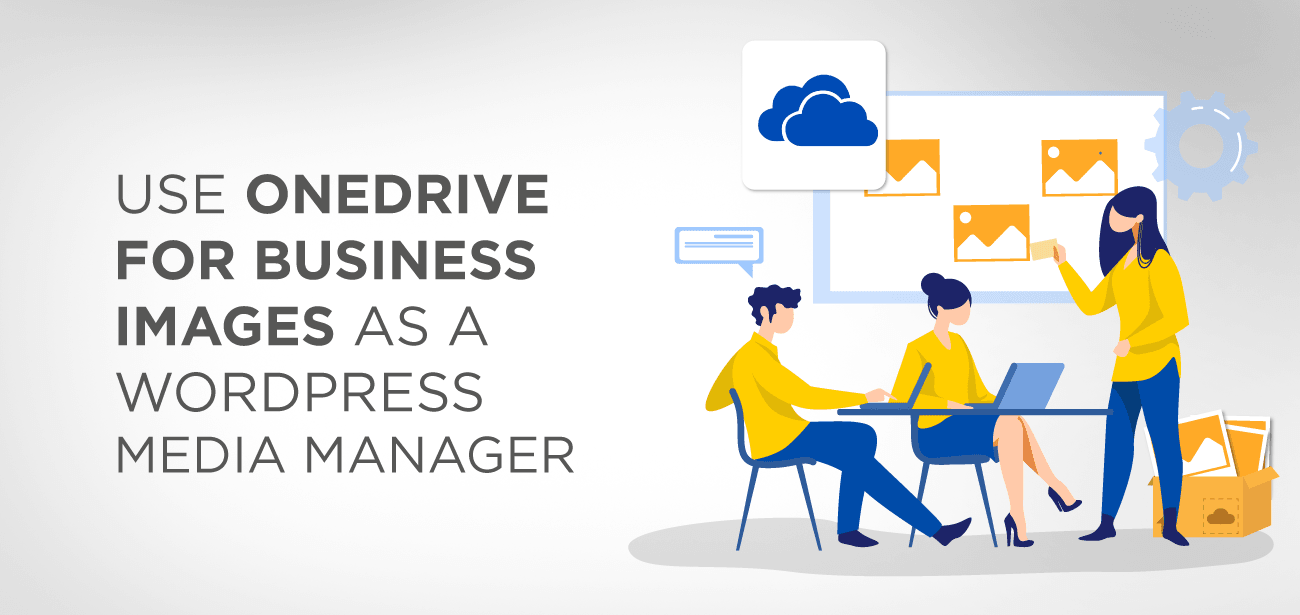Хранение больших медиафайлов на вашем сайте WordPress замедляет работу сайта. Каждый раз, когда посетитель пытается загрузить этот медиафайл, получение данных с сервера занимает довольно много времени. Из-за времени загрузки вы хотите хранить большие медиафайлы сайта WordPress на другом сервере или в облачном хранилище, а не на своем сервере. Удаленное хранение медиафайлов имеет множество преимуществ, помимо скорости. Он имеет низкую цену и более удобен для хранения данных. Эти факторы повышают производительность вашего сайта.
Самое приятное в сайте WordPress — это то, что вы можете хранить свои данные на другом сервере и подключать их к сайту. Эта статья представляет собой руководство по подключению вашей медиатеки WordPress к одному конкретному поставщику облачного хранилища — OneDrive. Он предлагает двустороннюю мгновенную синхронизацию для всех ваших медиафайлов OneDrive Business и WordPress. Это означает, что изменения на одном портале автоматически обновляются на другом.
При использовании OneDrive стандартная медиатека WordPress не будет заменена. Скорее, он добавит новую функцию, которая сделает файлы OneDrive доступными только при необходимости, в то время как вы сможете получить доступ к стандартной медиатеке WordPress.
- WP Media Folder
- Интеграция OneDrive Business Media с контентом WordPress
- Импортируйте бизнес-медиа OneDrive в WP Media Folder
- Управление бизнес-файлами и папками OneDrive из WordPress
- OneDrive Business Media и Gutenberg блокируют интеграцию
- Создание галерей изображений WordPress
- Как работает бизнес OneDrive — подключение к WordPress?
- Требования к соединению WordPress и OneDrive
- Шаг 1: 1. Установите WP Media Folder + дополнение.
- Шаг 2. Создайте ключ клиентского API OneDrive.
- Шаг 3. Добавьте ключ API в настройки Plugin WordPress
- Шаг 4. Подключитесь к OneDrive в WordPress.
- Шаг 5. Доступ к OneDrive
- Плюсы
- Минусы
- Заключение
WP Media Folder
Мы любим WordPress за широкий спектр plugin , которые он предлагает для различных целей. WP Media Folder — замечательный plugin для интеграции WordPress с OneDrive. Этот plugin позволяет очень удобно управлять медиафайлами на вашем сайте, что позволяет сэкономить много времени. С помощью этого plugin очень легко распределяйте медиафайлы по разным папкам и файлам — простым перетаскиванием. plugin WP Media Folder совместим со многими другими plugin , а также имеет возможность подключения к облаку (Google Drive/Dropbox/OneDrive/Amazon S3). Вот как вы можете синхронизировать свою медиатеку WordPress с OneDrive с помощью plugin .
Интеграция OneDrive Business Media с контентом WordPress
С помощью WP Media Folder с OneDrive Business вы сможете удобно управлять файлами OneDrive так же, как и другими медиафайлами из вашей библиотеки WordPress. Вы можете импортировать на свой сайт как один, так и несколько файлов.
Импортируйте бизнес-медиа OneDrive в WP Media Folder
plugin WP Media позволяет импортировать медиафайлы OneDrive в WordPress Media Manager. Этот медиафайл можно импортировать в определенную папку мультимедиа. Вы можете создавать подпапки для лучшей организации файлов.
Управление бизнес-файлами и папками OneDrive из WordPress
С помощью pluginвы можете выполнять все основные действия с медиатекой, которые захотите. К ним относятся:
- Создавайте, удаляйте, переименовывайте и перемещайте медиафайлы из OneDrive Business и используйте их в WordPress. И наоборот.
- Закажите медиафайлы OneDrive Business в медиаменеджере WordPress
- Выберите несколько файлов на носителе OneDrive Business для выполнения массовых действий.
OneDrive Business Media и Gutenberg блокируют интеграцию
plugin OneDrive Business WordPress загружается с редактором Gutenberg. Вы можете использовать мультимедиа OneDrive Business в качестве медиа-менеджера по умолчанию.
Создание галерей изображений WordPress
Вы можете создавать галереи изображений из своих облачных изображений с помощью интеграции OneDrive Business. Он включает в себя блок галереи Гутенберга, который представляет собой классический редактор галереи для управления.
Как работает бизнес OneDrive — подключение к WordPress?
Это пошаговое руководство по подключению WordPress-OneDrive:
Требования к соединению WordPress и OneDrive
Для подключения вашего сайта WordPress к OneDrive вам необходимо следующее:
- Учетная запись OneDrive. Вот как можно создать учетную запись. OneDrive бесплатно предоставляет вам до 5 ГБ хранилища в течение первого года.
- Плагин plugin который поможет вам подключить медиатеку к OneDrive. В этой статье мы будем использовать plugin WP Media Folder .
- Если вы хотите получить пакет, включающий как основной plugin , так и дополнение OneDrive, существует план Plugin + дополнение», который стоит 59 долларов США.
Шаг 1: 1. Установите WP Media Folder + дополнение.
Сначала установите и активируйте plugin WP Media Folder .
После активации пройдите мастер настройки, чтобы разобраться во всех основах.
После завершения процесса перейдите на обычную вкладку «Медиа» на панели управления , и вы увидите новый интерфейс папки, например:
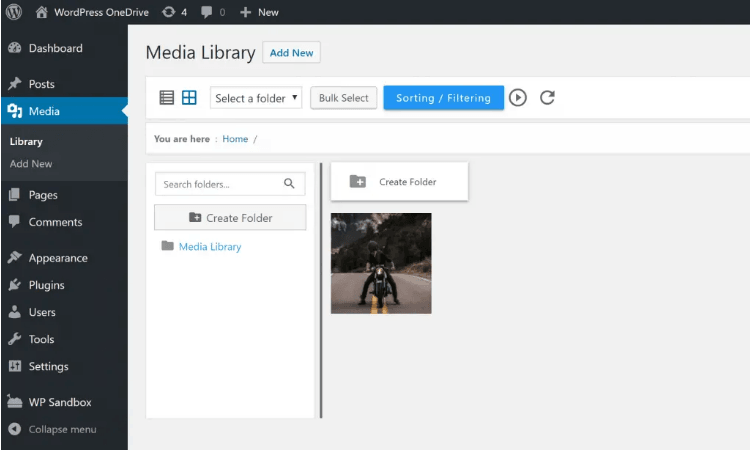
Затем установите и активируйте plugin WP Media Folder Addon :
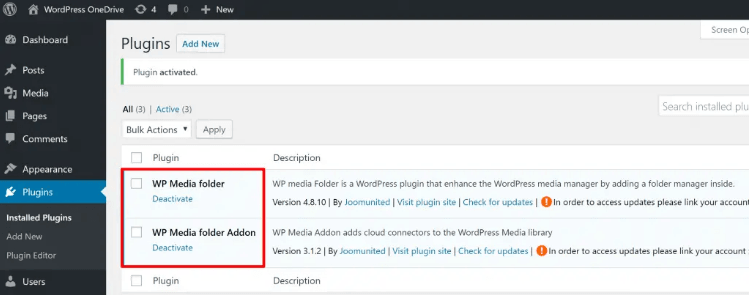
Шаг 2. Создайте ключ клиентского API OneDrive.
Далее вам необходимо сгенерировать ключ API OneDrive. Этот ключ позволит вам связать ваш сайт WordPress с учетной записью OneDrive.
Для создания этого ключа создайте приложение Microsoft Azure. Не бойтесь. Это может показаться сложной задачей, но это не так.
Чтобы создать приложение, щелкните здесь , чтобы войти в Azure, используя те же учетные данные, которые вы используете для OneDrive. После входа вы попадете в «Регистрация приложений» . Нажмите Новая регистрация :
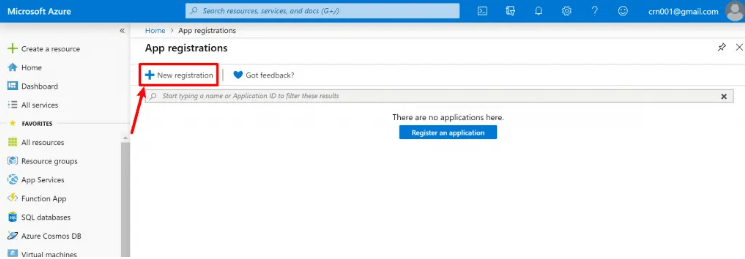
Дайте ему имя, например «WP Media Folder» или около того.
Поскольку вы имеете дело с бизнес-аккаунтом OneDrive, введите URL-адрес вашей панели администратора WordPress в URI перенаправления , например https://yoursite.com/wp-admin/upload.php.
Если у вас есть личная учетная запись OneDrive, используйте эту ссылку: https://yoursite.com/wp-admin/.
Итак, помните:
Бизнес-аккаунт – https://yoursite.com/wp-admin/upload.php
Личный кабинет – https://yoursite.com/wp-admin/
И затем нажмите «Зарегистрироваться» :
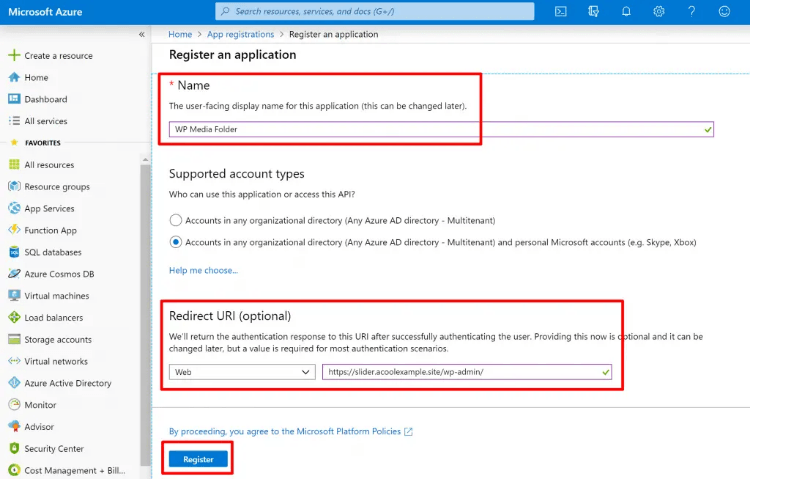
Вы увидите панель мониторинга приложения после регистрации приложения Microsoft.
Теперь на этой панели нажмите « Сертификаты и секреты », а затем нажмите + Новый секрет клиента :
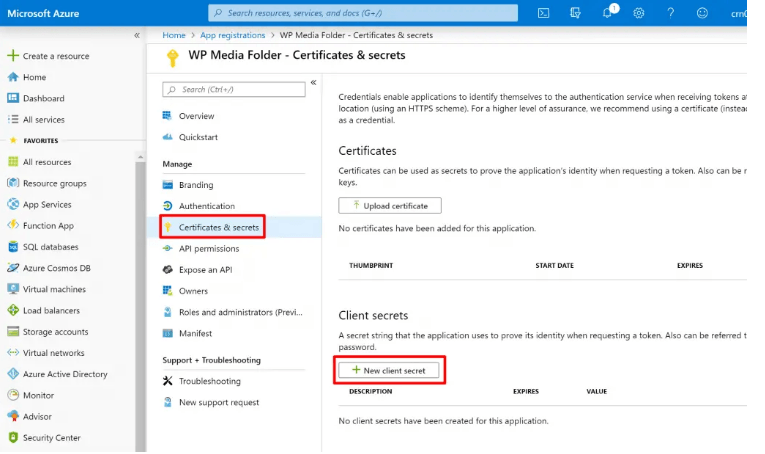
Появится окно, введите описание, перейдите к «Истекает» и выберите «Никогда». Затем нажмите Добавить
Держите эту страницу под рукой, потому что она понадобится вам на следующих шагах.

Шаг 3. Добавьте ключ API в настройки Plugin WordPress
Теперь вернитесь на панель управления WordPress и выберите «Настройки» > « WP Media Folder ». Разложите «Облако» > и выберите OneDrive.
Скопируйте секретный ключ, который вы создали на предыдущем шаге, и вставьте в «Секрет клиента OneDrive» в plugin :
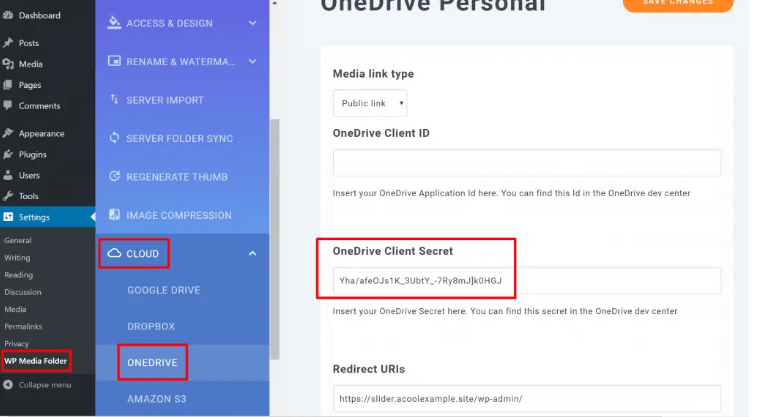
После этого вам нужно будет указать идентификатор клиента OneDrive . Этот идентификатор OneDrive можно найти в вашей учетной записи Azure на «Обзор» :
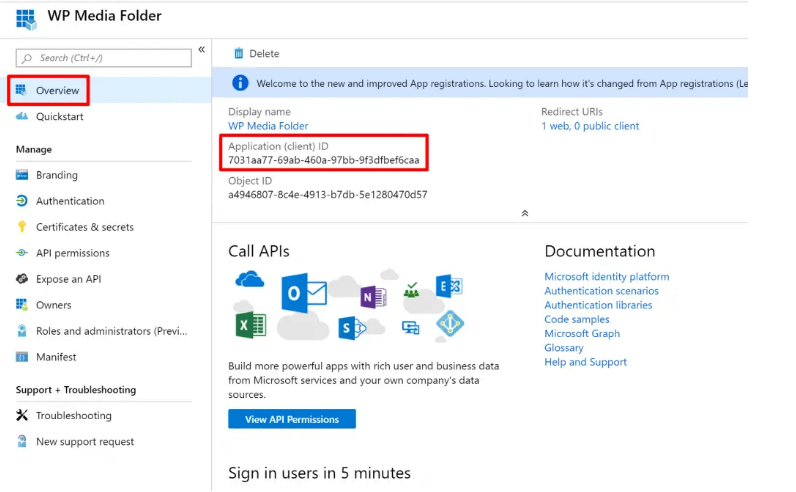
После добавления обоих на панель управления WordPress не забудьте сохранить изменения :
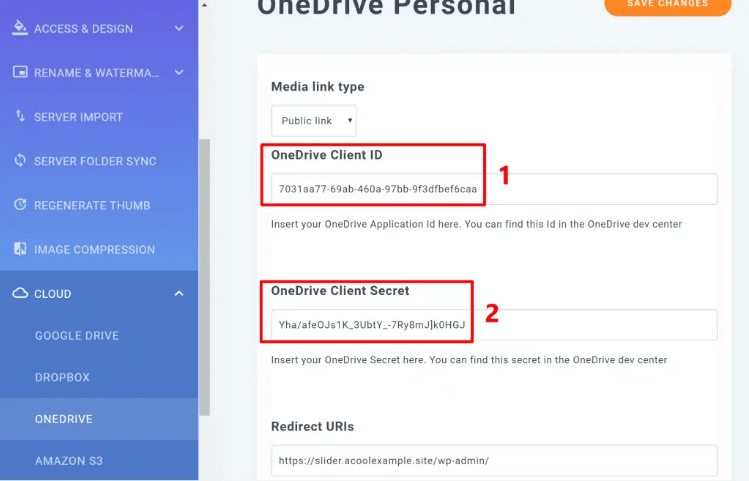
Шаг 4. Подключитесь к OneDrive в WordPress.
После сохранения изменений нажмите новую кнопку «Подключить OneDrive» в настройках панели управления WordPress:
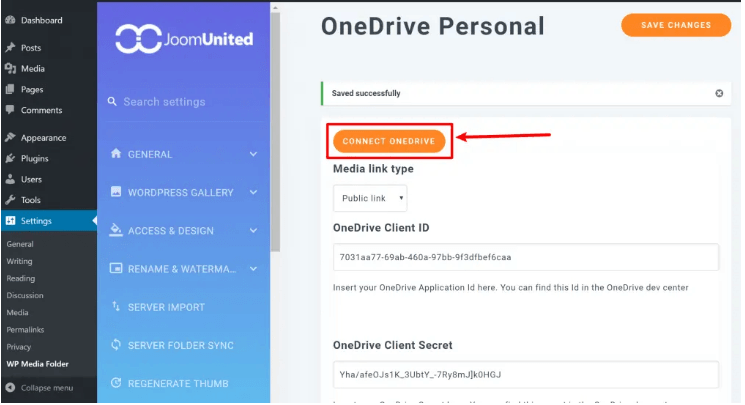
Вы попадете на авторизации OneDrive . Идите вперед и примите все разрешения, которые запрашивает приложение:
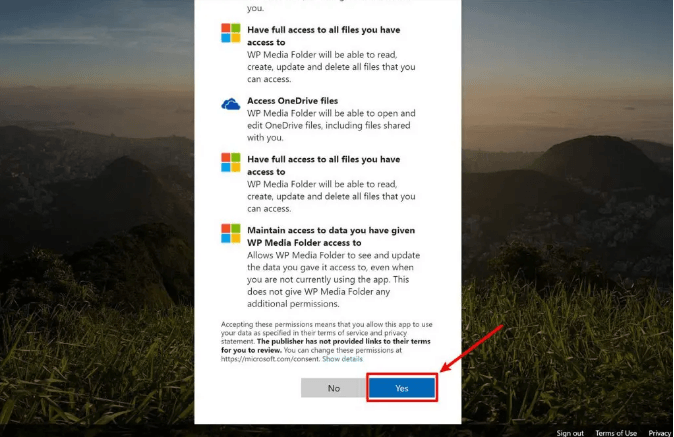
И Виола!!! Это обертка!!
Шаг 5. Доступ к OneDrive
Теперь вы увидите новую OneDrive , когда зайдете в свою медиатеку. Вы можете получить доступ к этому OneDrive вместе с вашей обычной медиатекой.
Вы можете создавать папки по своему вкусу и предпочтениям для организации файлов. Точно так же, как в обычном интерфейсе WP Media Folder :
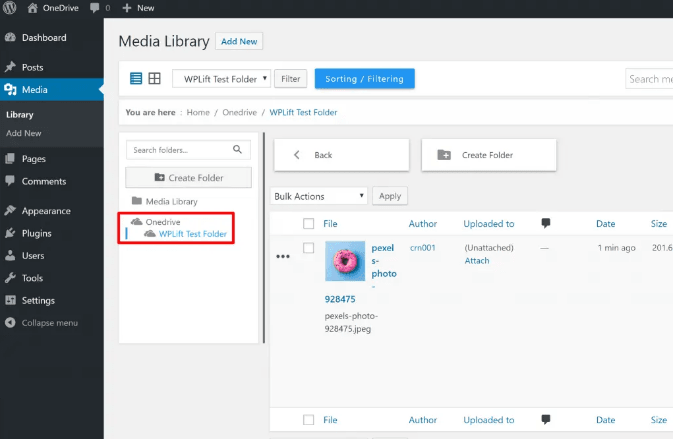
Папка WP Media Folder создаст новую папку для вашего сайта WordPress в вашей учетной записи OneDrive. Если вы хотите создать дополнительные папки на панели управления WordPress, они будут созданы внутри этой родительской папки. plugin WP Media будет синхронизировать файлы только внутри ЭТОЙ папки. Другие файлы в вашей учетной записи OneDrive не будут получены:
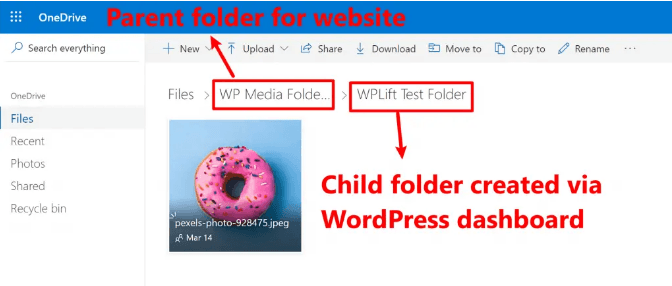
Если вы не видите файлы, щелкните правой кнопкой мыши параметр OneDrive на панели управления WordPress. И запустите полную синхронизацию:
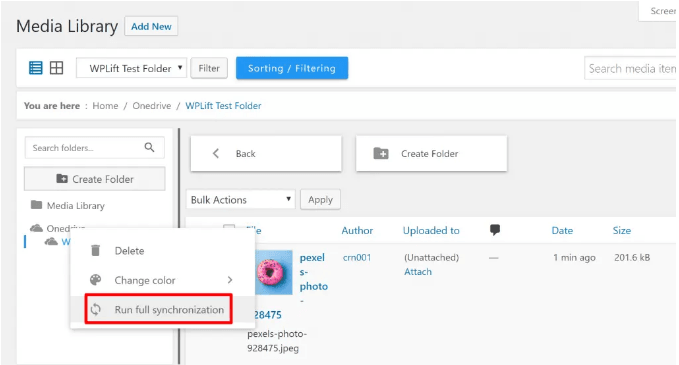
Доступ к вашим файлам OneDrive также можно получить во время работы над отдельным фрагментом контента.amp, вы можете просмотреть OneDrive, чтобы импортировать изображение из своей учетной записи OneDrive:
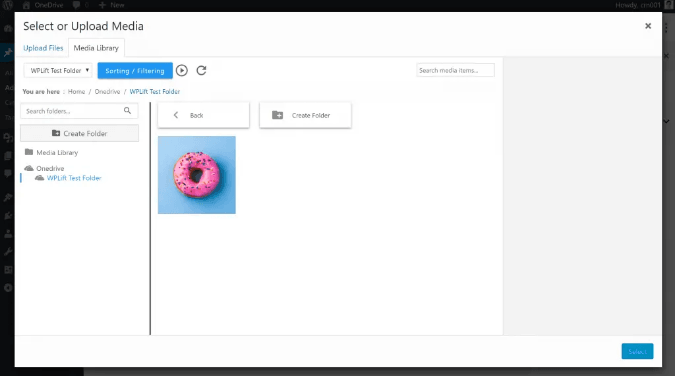
Хотя вы импортируете отдельный контент отдельно, он будет загружаться с серверов OneDrive, а не с сервера вашего сайта WordPress.
Вы также можете использовать встроенную функцию галереи WP Media Folder С помощью WP Media Folder вы можете выбрать несколько изображений из OneDrive, которые хотите использовать:
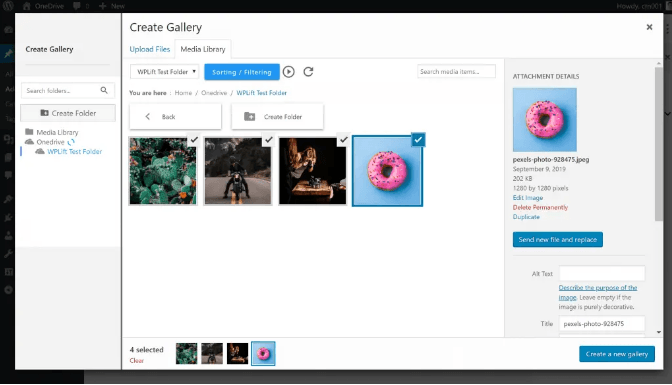
Плюсы
- OneDrive Business автоматически синхронизирует галерею фотографий с OneDrive.
- Каждая фотография отображается вместе с описанием в OneDrive.
- Вы можете скачать файл со значком и размером, создав ссылку из OneDrive.
- Фотографии могут быть показаны в тексте публикации.
- PrettyPhoto jQuery можно использовать для эффекта Lightbox
- совместим с облачной платформой Azure
Минусы
- Этот plugin может иногда давать сбой, поскольку он не тестировался с последней версией WordPress.
- Запуск pluginможет занять некоторое время, а также могут возникнуть некоторые технические проблемы при запуске этого plugin.
- Поскольку Microsoft не поддерживает API Live Connect; следовательно, этот plugin иногда может не работать. И вам придется активировать его снова и снова.
Заключение
Наша рекомендация для создания соединения между сайтом WordPress и OneDrive — plugin WP Media Folder . Он предоставляет решение интеграции OneDrive для управления и систематизации ваших изображений. Вы также можете воспользоваться облачной интеграцией, такой как Dropbox, PDF Embedder, веб-сервис Amazon, Google Drive, One Drive Business, а также многими другими функциями.
WP Media Folder позволяет подключать и синхронизировать медиатеку WordPress с учетными записями Microsoft OneDrive Business. С помощью этого дополнения plugin вы можете выполнить двустороннюю синхронизацию между вашим OneDrive Business и медиафайлами WordPress. Кроме того, он позволяет вам удобно импортировать медиафайлы и управлять ими. Вы можете использовать импортированные медиафайлы в своей библиотеке. Интеграция OneDrive Business поставляется в одном дополнении с Dropbox, Google Drive, Amazon S3, OneDrive Personal и функцией адаптивного встраивания PDF-файлов.